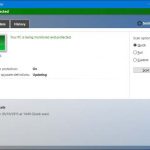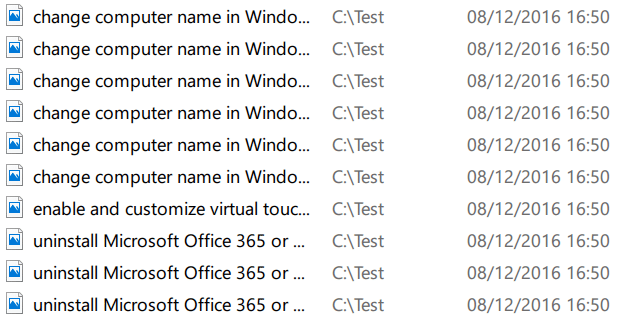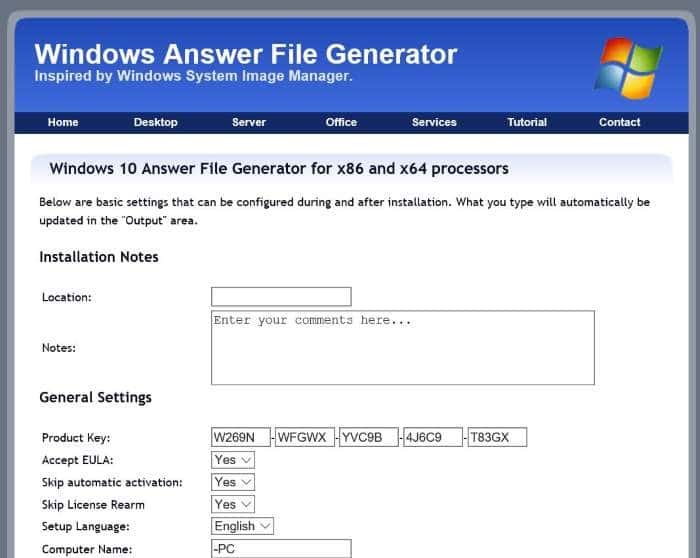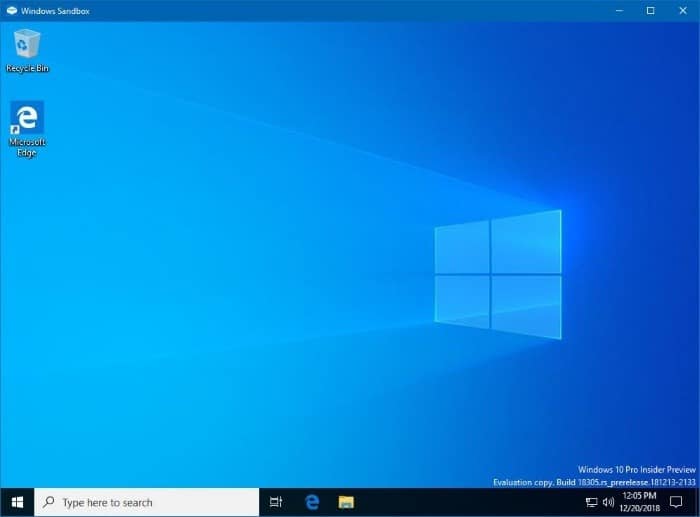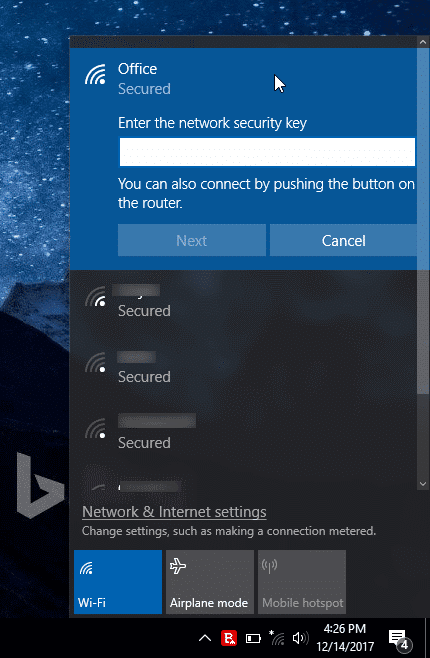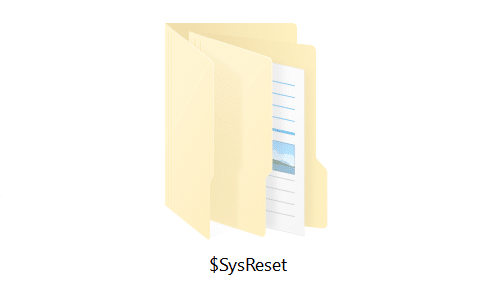Avec Windows 10, Microsoft a remplacé la visionneuse de photos Windows classique par l’application Photos. Bien que l’application Photos propose des dizaines d’options de retouche et d’amélioration d’image, il s’agit simplement d’une visionneuse de photos de base et n’a rien à écrire.
L’app Foto è il visualizzatore di immagini predefinito in Windows 10. Sebbene sia possibile abilitare il classico visualizzatore di foto di Windows in Windows 10 e impostarlo come predefinito, gli utenti che non ne sono a conoscenza hanno utilizzato l’app Foto come visualizzatore di images.
Parfois, l’application Photos s’ouvre très lentement. L’application prend beaucoup de temps, jusqu’à 5 secondes, lorsque vous double-cliquez sur une photo pour l’ouvrir avec l’application Photos. Une recherche rapide sur le Web révèle que l’application Photos prend jusqu’à 10 secondes pour certains utilisateurs.
Si vous êtes également irrité par l’ouverture lente de l’application Photos ou par le fait de ne pas ouvrir l’application Photos, vous pouvez essayer les solutions ci-dessous pour résoudre le problème.
Réinitialiser l’application Photos
Les utilisateurs exécutant Anniversary (version 1607) ou des versions ultérieures de Windows 10 peuvent restaurer des applications. Voici comment réinitialiser l’application Photos.
Étape 1: Ouvrez les paramètres. Aller vers App > Application et fonctionnalités. Si vous ne pouvez pas voir la catégorie Applications dans les paramètres (cela se produit si vous exécutez Anniversary ou des versions antérieures), accédez à Système > Application et fonctionnalités.
Étape 2: Recherchez l’entrée de l’application Photos. Cliquez sur l’application Photos pour voir Options avancées connexion. Cliquez sur le lien pour ouvrir la page d’utilisation du stockage et de récupération de l’application.
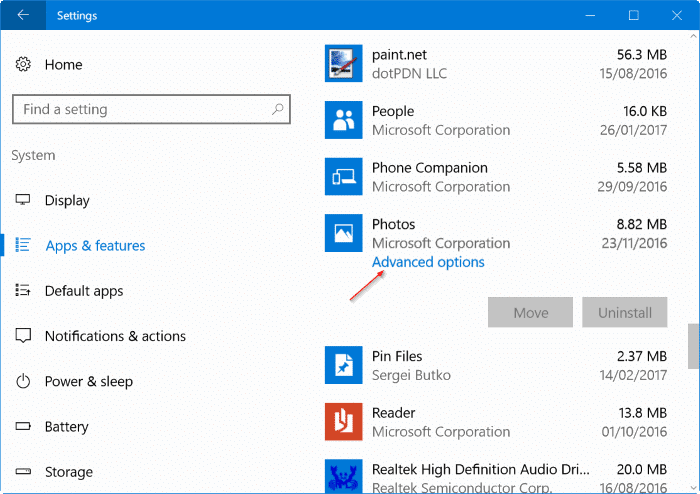
Étape 3: Clique le Réinitialiser bouton. Enfin, cliquez sur Réinitialiser lorsque la boîte de dialogue de confirmation apparaît pour restaurer l’application Photos.
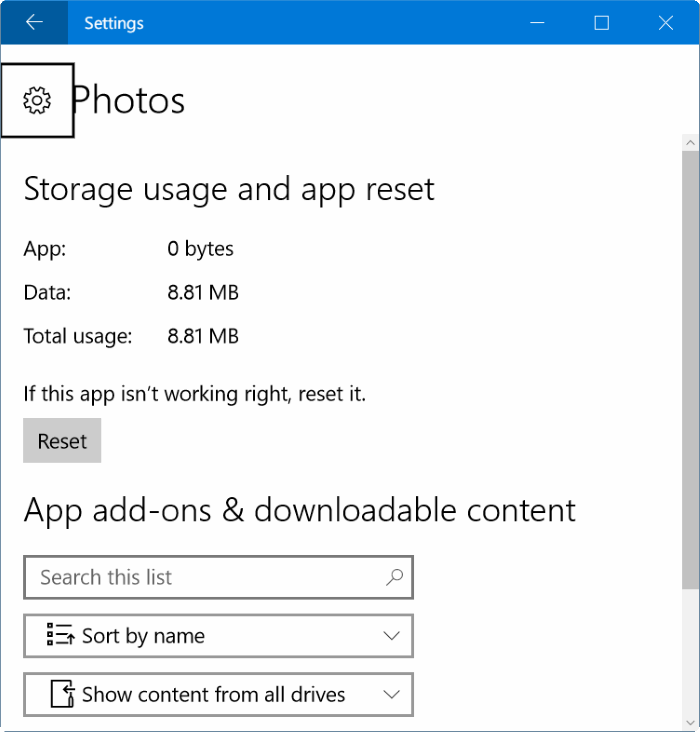
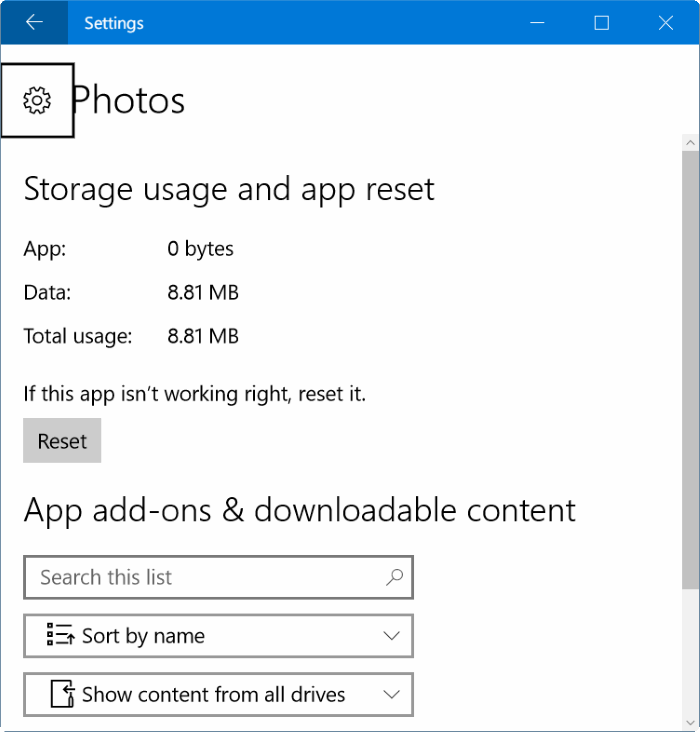
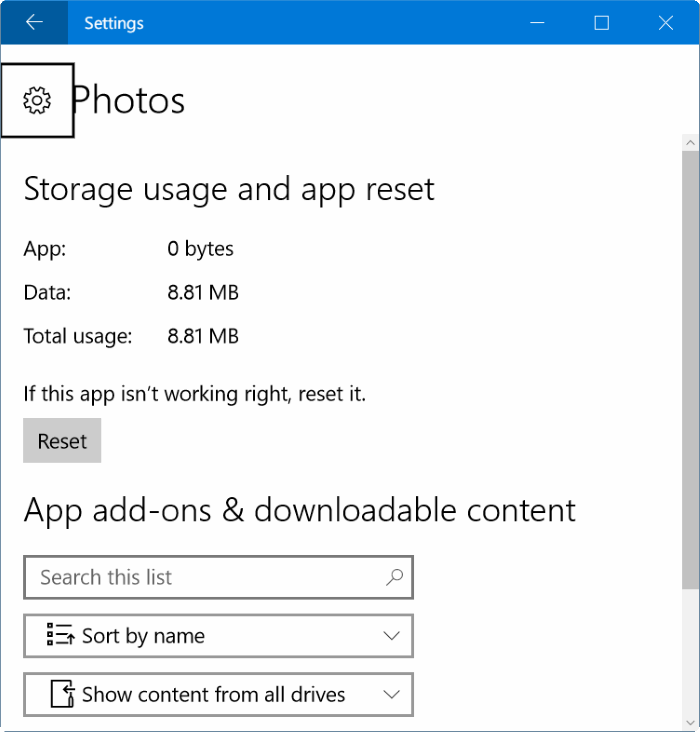
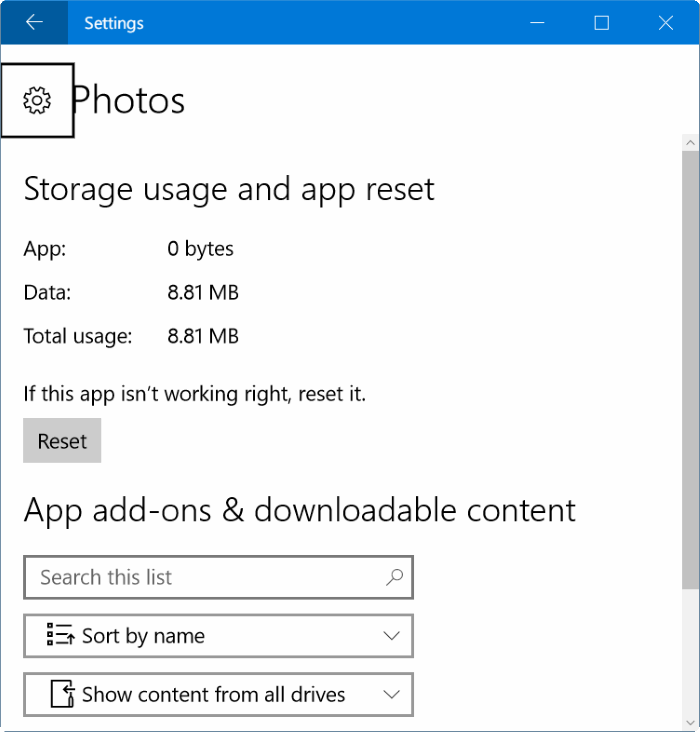
Essayez d’ouvrir un fichier image avec l’application Photos dès maintenant. Il devrait s’ouvrir immédiatement.
Réinstaller l’application Photos
Si la réinitialisation de l’application Photos n’a pas aidé, vous pouvez réinstaller l’application Photos pour résoudre le problème. Vous pouvez restaurer l’application Photos en moins de cinq minutes. Reportez-vous à notre guide sur la réinstallation de l’application Photos dans l’aide de Windows 10 pour obtenir des instructions détaillées.
Activer la visionneuse de photos Windows
Si l’application Photos s’ouvre lentement même après l’avoir réinitialisée et réinstallée, nous vous recommandons d’activer la visionneuse de photos classique et de la définir par défaut. Veuillez consulter notre Activation de la visionneuse de photos Windows et faire de la visionneuse de photos Windows la visionneuse d’images par défaut pour des instructions détaillées.
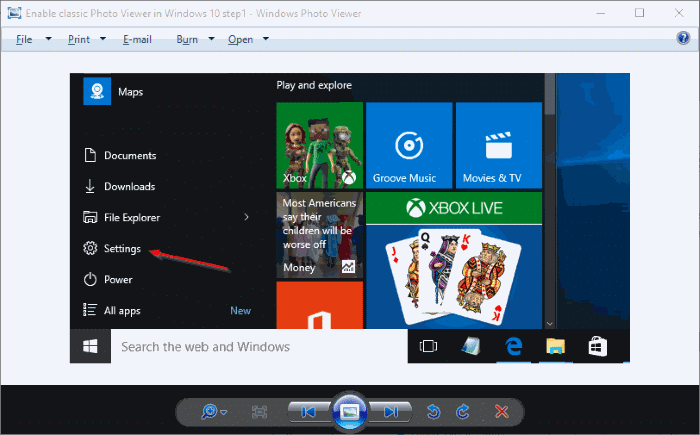
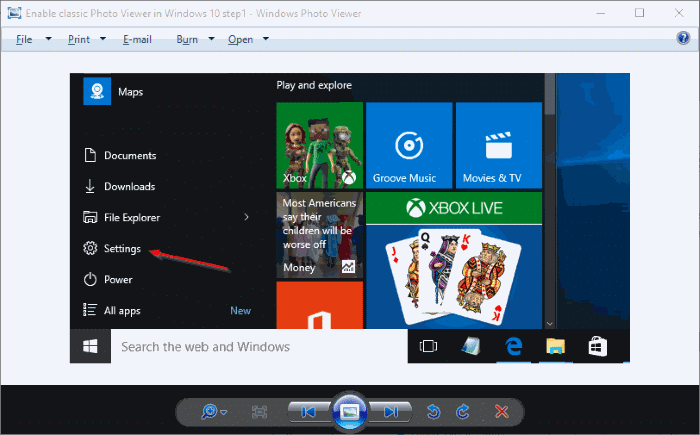
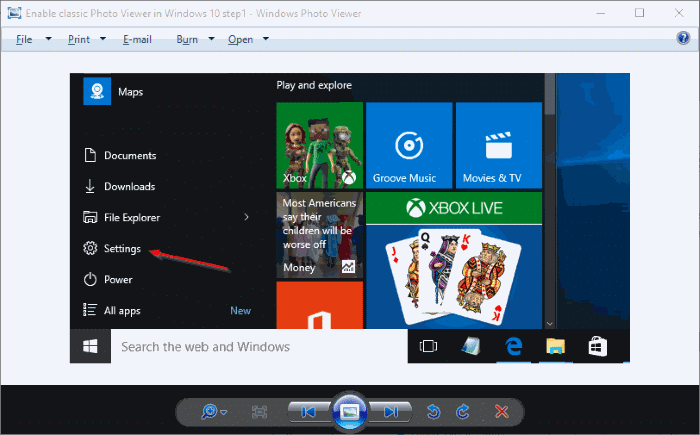
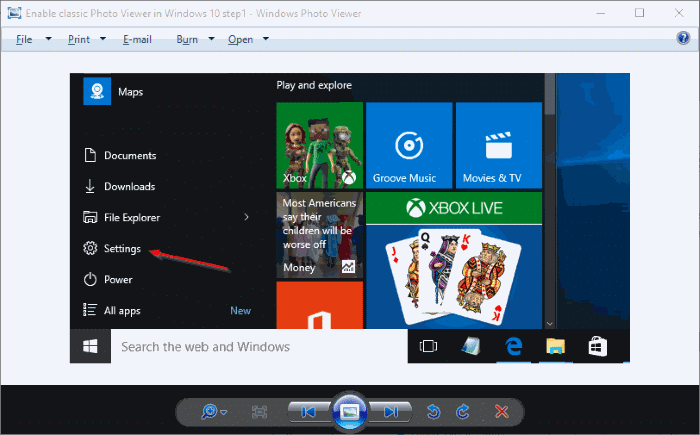
Installer une visionneuse d’images tierce
Il existe des tonnes de visionneuses de photos tierces pour Windows. Vous pouvez essayer des logiciels gratuits comme IrfanView ou la belle LightGallery.
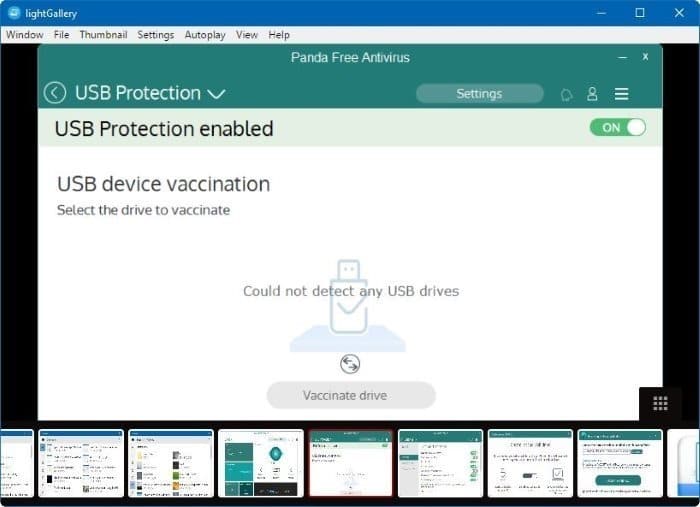
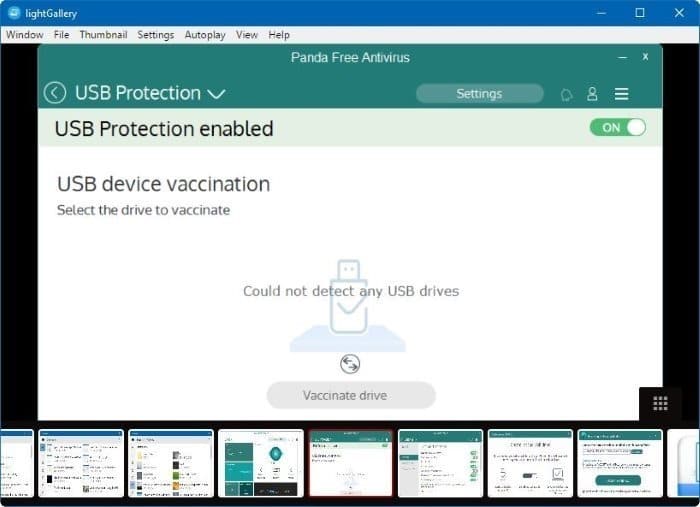
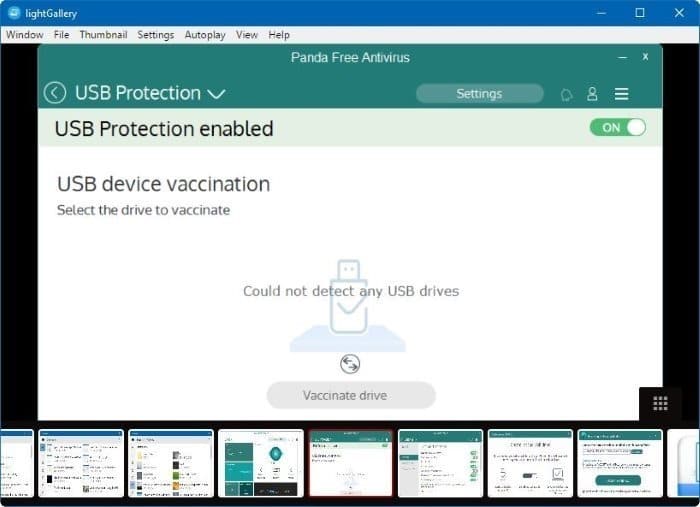
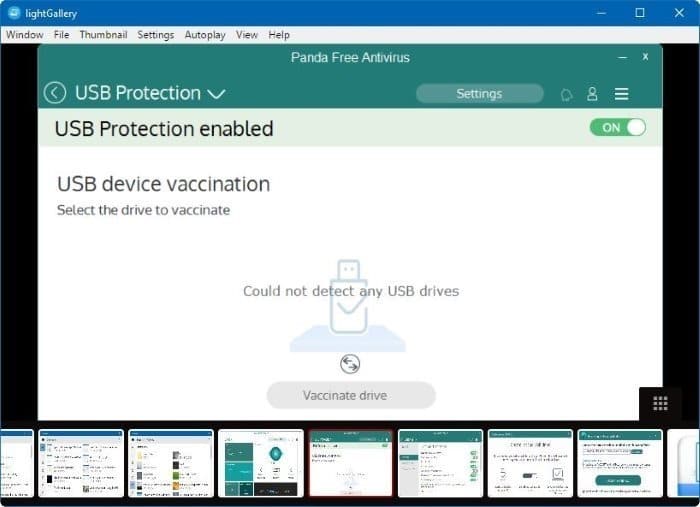
J’espère que ça aide!